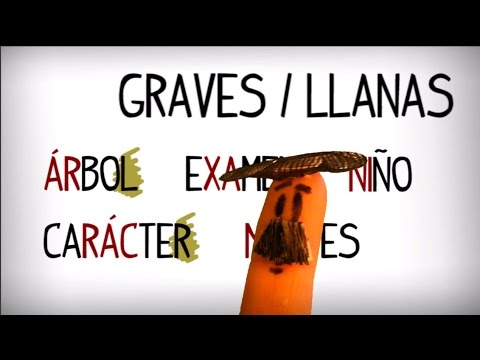
Contenido
- Al paso
- Método 1 de 4: usar códigos para una PC
- Método 2 de 4: uso de códigos en una Mac
- Método 3 de 4: instalar un teclado en español en Windows XP
- Método 4 de 4: métodos rápidos para escribir acentos
Hay varias formas de escribir acentos, según el idioma en el que escriba y el sistema informático que utilice. Por ejemplo, puede instalar un teclado español en Windows XP. También puede usar Microsoft Word para escribir acentos si desea escribir los acentos en un procesador de texto. Además, puede escribir diferentes códigos para escribir acentos, ya sea que esté usando una PC o Mac. Si desea aprender a escribir acentos, consulte el Paso 1 de su método preferido para comenzar.
Al paso
Método 1 de 4: usar códigos para una PC
 Para escribir acentos en una PC, también puede usar diferentes códigos para crear los acentos que desea usar. Recuerde que los símbolos conectados por un signo "+" deben presionarse simultáneamente, y los símbolos después de una coma deben presionarse en secuencia, uno tras otro.Por ejemplo, si ve "Control + a, e", significa que debe presionar "Control" y "a" al mismo tiempo, seguido de "e". Estos son los códigos que debes conocer:
Para escribir acentos en una PC, también puede usar diferentes códigos para crear los acentos que desea usar. Recuerde que los símbolos conectados por un signo "+" deben presionarse simultáneamente, y los símbolos después de una coma deben presionarse en secuencia, uno tras otro.Por ejemplo, si ve "Control + a, e", significa que debe presionar "Control" y "a" al mismo tiempo, seguido de "e". Estos son los códigos que debes conocer:
| Símbolo | Código | |
|---|---|---|
| á | Ctrl + ’, A. | |
| é | Ctrl + ’, E | |
| í | Ctrl + ’, I. | |
| ó | Ctrl + ’, O | |
| ú | Ctrl + ’, U | |
| É | Ctrl + ’, Mayús + E | |
| ñ | Ctrl + Mayús + ~, N | |
| Ñ | Ctrl + Mayús + ~, Mayús + N | |
| ü | Ctrl + Mayús + :, U |
Método 2 de 4: uso de códigos en una Mac
 Si tiene una Mac, puede usar algunas teclas simples en su teclado para crear acentos. Recuerde que los símbolos conectados por un signo "+" deben presionarse simultáneamente, y los símbolos después de una coma deben presionarse en secuencia, uno tras otro. Por ejemplo, si ve "Control + e, a", significa que debe presionar "Control" y "e" al mismo tiempo, seguido de "a". Estos son los códigos que debes conocer:
Si tiene una Mac, puede usar algunas teclas simples en su teclado para crear acentos. Recuerde que los símbolos conectados por un signo "+" deben presionarse simultáneamente, y los símbolos después de una coma deben presionarse en secuencia, uno tras otro. Por ejemplo, si ve "Control + e, a", significa que debe presionar "Control" y "e" al mismo tiempo, seguido de "a". Estos son los códigos que debes conocer:
| Símbolo | Código | |
|---|---|---|
| á | Opción + E, A | |
| é | Opción + E, E | |
| í | Opción + E, I. | |
| ó | Opción + E, O | |
| ú | Opción + E, U | |
| É | Opción + E, Mayús + E | |
| ñ | Opción + N, N | |
| Ñ | Opción + N, Mayús + N | |
| ü | Opción + U, U |
Método 3 de 4: instalar un teclado en español en Windows XP
Si tiene Windows XP, es mejor instalar un teclado en español si desea escribir acentos de manera consistente. El uso de códigos funciona muy bien cuando se trata de eso, pero no tanto cuando desea escribir en un idioma diferente y cuando está nombrando archivos, creando imágenes o usando un procesador de texto.
 Haga clic en "Inicio". Haga clic en la opción de inicio en su barra de menú. Aparecerá una lista de opciones.
Haga clic en "Inicio". Haga clic en la opción de inicio en su barra de menú. Aparecerá una lista de opciones.  Seleccione "Panel de control". Aparecerán de nuevo varias opciones.
Seleccione "Panel de control". Aparecerán de nuevo varias opciones.  Seleccione "Configuración de región e idioma".
Seleccione "Configuración de región e idioma". Haga clic en la pestaña "Idiomas". Estas opciones deben estar en la parte superior de la nueva ventana.
Haga clic en la pestaña "Idiomas". Estas opciones deben estar en la parte superior de la nueva ventana.  Haga clic en "Detalles". Aparecerá un cuadro blanco grande con una lista de idiomas y teclados que ya ha instalado.
Haga clic en "Detalles". Aparecerá un cuadro blanco grande con una lista de idiomas y teclados que ya ha instalado.  Seleccione "Agregar" para agregar el teclado en español.
Seleccione "Agregar" para agregar el teclado en español. Elija un corrector ortográfico. Se le dará una lista de correctores ortográficos en español. "Español (Internacional)" es el predeterminado, pero cualquiera de ellos puede ser útil.
Elija un corrector ortográfico. Se le dará una lista de correctores ortográficos en español. "Español (Internacional)" es el predeterminado, pero cualquiera de ellos puede ser útil.  Haga clic en "Aceptar". Cuando haya terminado, puede salir del panel de control de inmediato.
Haga clic en "Aceptar". Cuando haya terminado, puede salir del panel de control de inmediato.  Reinicia tu computadora. Cuando haga esto, verá un cuadrado cerca de la bandeja del sistema, que es la fila de íconos en la barra de tareas en la parte inferior derecha de la pantalla. Si hace clic en este cuadro, tiene la opción de cambiar entre su español y su teclado estándar. ¡Su teclado con acento español está listo para usar!
Reinicia tu computadora. Cuando haga esto, verá un cuadrado cerca de la bandeja del sistema, que es la fila de íconos en la barra de tareas en la parte inferior derecha de la pantalla. Si hace clic en este cuadro, tiene la opción de cambiar entre su español y su teclado estándar. ¡Su teclado con acento español está listo para usar!
Método 4 de 4: métodos rápidos para escribir acentos
 Utilice Microsoft Word. Otra cosa que puedes hacer cuando quieras escribir acentos en un procesador de texto es abrir Microsoft Word, luego seleccionar "Insertar", luego "Símbolo", luego "Más símbolos". Puede desplazarse por los símbolos para seleccionar el acento que desea utilizar. Si bien este no es el método más eficiente, es perfecto si solo desea escribir uno o dos acentos.
Utilice Microsoft Word. Otra cosa que puedes hacer cuando quieras escribir acentos en un procesador de texto es abrir Microsoft Word, luego seleccionar "Insertar", luego "Símbolo", luego "Más símbolos". Puede desplazarse por los símbolos para seleccionar el acento que desea utilizar. Si bien este no es el método más eficiente, es perfecto si solo desea escribir uno o dos acentos.  Copiar y pegar. Busque un símbolo acentuado en línea, selecciónelo y cópielo (seleccionando "Editar" y "Copiar" en su navegador de Internet, o simplemente presionando "Control + C") y péguelo donde desee (seleccionando "Editar" y seleccionando " Pegue "en su navegador de Internet o presionando" Control + V "). Puede seleccionar un símbolo en línea y pegarlo en un procesador de texto, o seleccionar un símbolo en un procesador de texto y pegarlo en un navegador de Internet, etc.
Copiar y pegar. Busque un símbolo acentuado en línea, selecciónelo y cópielo (seleccionando "Editar" y "Copiar" en su navegador de Internet, o simplemente presionando "Control + C") y péguelo donde desee (seleccionando "Editar" y seleccionando " Pegue "en su navegador de Internet o presionando" Control + V "). Puede seleccionar un símbolo en línea y pegarlo en un procesador de texto, o seleccionar un símbolo en un procesador de texto y pegarlo en un navegador de Internet, etc.



